Excel | 巧用COUNTIF函数只保留第一个订单的邮费
【摘要】如下数据表,相同订单号对应相同邮费,要求实现:相同订单号只保留第一个邮费,其他显示为0,效果如C列所示。公式实现在C2单元格输入公式=I
如下数据表,相同订单号对应相同邮费,要求实现:相同订单号只保留第一个邮费,其他显示为0,效果如C列所示。
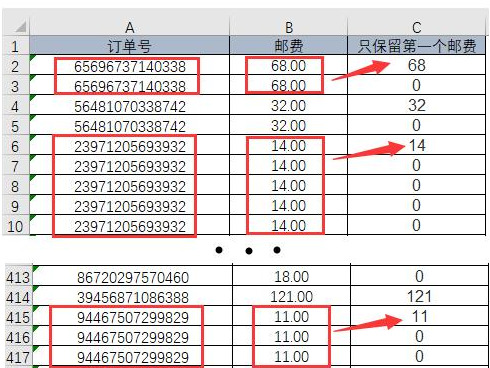 Excel | 巧用COUNTIF函数只保留第一个订单的邮费"class="syl-page-img" />
Excel | 巧用COUNTIF函数只保留第一个订单的邮费"class="syl-page-img" />
公式实现
在C2单元格输入公式”=IF(COUNTIF($A$2:A2,A2)=1,B2,0)",按Enter键完成计算,公式向下填充,即可得相同订单号的第一个邮费,其实订单号邮费显示为0。如下图:
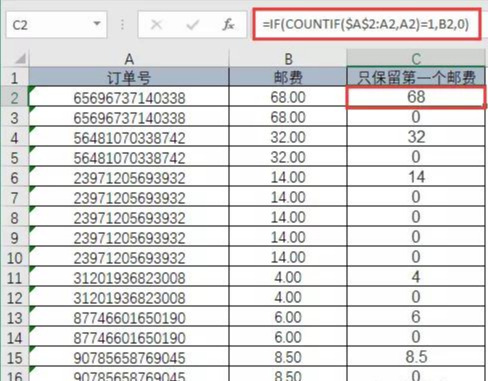
公式解析
COUNTIF函数
作用:用于统计满足某个条件的单元格的数量
语法:COUNTIF(要检查的区域,要查找的内容)
COUNTIF($A$2:A2,A2):其中“$A$2:A2”,是相对引用,是一个起始单元格A2不变,结束单元格随公式向下填充而不断扩展的动态可变区域。公式每往下填充一个单元格,区域就增加一个单元格。
IF(COUNTIF($A$2:A2,A2)=1,B2,0):如果在$A$2:A2区域中查找出A2只有一个,那么公式返回B2单元格的值,否则返回0。
当公式向下填充到C7单元格,公式变为”=IF(COUNTIF($A$2:A7,A7)=1,B7,0),如下图:
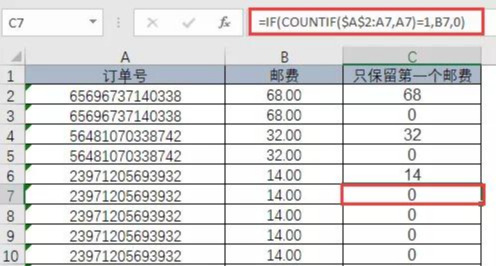
此时,查找区域扩大为$A$2:A7,在这个区域中,A7单元格订单已经出现了2次,所以公式的返回值为0。
就业培训申请领取


环球青藤
官方QQ群扫描上方二维码或点击一键加群,免费领取大礼包,加群暗号:青藤。 一键加群
最新文章
Excel各地入口
环球青藤官方微信服务平台




刷题看课 APP下载
免费直播 一键购课
代报名等人工服务






